Чи можна встановити windows 10. Способи безкоштовного отримання ліцензії. Що вам потрібно
Якщо ви хочете дізнатися, як зробити перехід на Windows 10, то нам залишається вас тільки привітати - тут ви знайдете відповідь на своє запитання, а також докладну інструкцію… Отже, перш ніж розпочати розповідь, хочеться помітити, що встановити у себе на комп'ютері повністю легальну “десятку” після 29.07.2016 (коли Майкрософт припинив її безкоштовне розповсюдження) досить складно. У мережі вже з'явилися численні слізні "Не можу безкоштовно перейти на Win 10, що робити?". Звичайно, не зможете, якщо користуватися застарілими методами. Але читайте наш сайт та розумійте, що не все втрачено.
Як зараз перейти на офіційну 10 Вінду
Тож чи можна ще безкоштовно перейти на Віндовс 10? Адже вже не приходять по десять разів на день повідомлення «онови мене, я вся твоя», навіть на офіційному сайті завантажити вже безкоштовно не можна і продається ліцензія на десятку. Так, все викладене – так, але Майкрософт залишило останню лазівку. Вона поки що працює, тому користуємося, доки не прикрили:
- Умови переходу на 10 Вінду: ви повинні мати ліцензійну ОС 7, 8 або 8.1
- Потрібно перейти на одну із сторінок офіційного сайту Майкрасофт. Там пропонується десятка для людей з обмеженими можливостями. У ній є такі спеціальні можливості, як віртуальна клавіатураабо лупа (можна не включати). А в іншому Вінда зовсім проста;
- Натискаємо «Оновити зараз» - до вас на комп'ютер скачується інсталяційний файл(шукайте на робочому столі);
- Клацаєте по файлу – запускається – слідуємо інструкції.
- Після перезавантаження отримуємо в користування нову десяточку.
Як можна було перейти на десятку раніше
Спосіб №1: оновлення
Отже, якщо вам потрібно було знати, як повністю перейти на Windows 10 з ліцензійної "сімки" або "вісімки", то відповідь була досить простою:
- перевірити, чи у вас включено автоматичне оновленняі якщо це так, просто чекати;
- рано чи пізно на вашому екрані з'явилася пропозиція оновитися, після чого потрібно було завантажити парочку гігабайт файлів (все це сталося б без вашого втручання);
- потім банально натискати на кнопку «Далі» доти, доки нова ОС не привітала б вас із екрана ПК.
Щоб перевірити роботу служби оновлень, потрібно було зробити таке:
Крок №1
Відкрити Пуск – Панель керування.
Крок №2
Двічі клацнути по значку «Центр оновлень».

Крок №3
Відкрити розділ «Налаштування параметрів» у лівій частині вікна.

Крок №4
Переключити режим установки, вибравши "Встановлювати оновлення автоматично".

Крок №5
Натисніть кнопку ОК.
Спосіб №2: інсайдерський
Друга відповідь на питання про те, як можна було здійснити перехід з Windows XP, Vista, 7 або 8 на Windows 10 безкоштовно, підходила тим, хто свого часу пошкодував грошей на ліцензію. В даному випадку вам потрібна була облікова запис Microsoft, в якій був доступ до інсайдерської програмі Microsoft. Потім залишалося тільки завантажити якусь із інсайдерських збірок (благо, на торрентах вони досі валяються), а потім почекати, поки вона оновиться до останнього білда.
Правда, варто враховувати, що в другому випадку ви виступатимете в ролі піддослідного, оскільки отримуватимете все нові фішки та оновлення раніше за інших користувачів. У цьому є як плюси, так і мінуси, наприклад, вам цілком може дістатися «сире» ПЗ, що має кілька помилок. Втім, їх досить швидко виправляють.
От і все. Тепер ви можете розповідати, як увімкнути перехід на Windows 10 своїм друзям.
Як не намагаються в Росії просувати різні альтернативні операційні системи для комп'ютерів типу Linuxабо MacOS, все одно популярніша Windows поки жодна з них не стала. На сьогоднішній день найсучасніша версія ОС від Microsoft — це Windows 10. Вона має зручне інтерфейсом користувача, відмінним функціоналом та широкими можливостями. На мій погляд, у цієї версії є всі шанси перестрибнути за популярністю легендарну «сімку».
Незважаючи на дуже дружелюбний інтерфейс навіть для непідготовленої людини, у користувачів все одно ще виникають питання. Один з найчастіших - як встановити Windows 10 на чистий комп'ютерз нуля. Ось давайте його та розглянемо докладніше!
Підготовка до встановлення Віндовс 10
Перед тим, як щось робити, треба ґрунтовно підготуватися! Перше, що Вам знадобиться – це настановний дискабо завантажувальна флешказ чином Windows 10! Найпростіший спосіб його зробити це фірмова утиліта від Майкрософт.
Незважаючи на те, що ще часто для установки Windows 10 на комп'ютер використовують морально застарілі DVD-диски, значно простіше і швидше скористаються інсталяційною флешкою. Єдина умова - ємність USB-накопичувача повинна бути не менше 4 Гб.
Також варто потурбуватися про драйвери на основні комплектуючі вузли ПК. материнську плату, відео-адаптер, звукову карту, WiFi адаптер тощо. Ви можете окремо завантажити програмне забезпечення для кожного пристрою на сайті виробника, або скористатися засобом автоматичної установкидрайверів. Наприклад, DriversPack Solution .
Після того, як установка флешка готова - встромляємо її в USB-порт. Тепер треба змусити комп'ютер чи ноутбук завантажуватись із нього. Для цього при включенні треба натиснути на клавішу Del. У ноутбуків для цього найчастіше використовується кнопка F2.
У Біосі треба зайти в розширені параметри Advanced Settings і знайти пункт First Boot Device». Тут треба в списку вибрати пункт USB-HDD - це і є флешка.
Примітка:На ноутбуках, як правило, у BIOS є окремий розділ«Boot», присвячений завантаженню пристрою:
Тут все те саме - знаходимо перший завантажувальний пристрій «1st Boot Priority» і виставити там інсталяційний носій, з якого ставитиме Віндовс на ПК.
Встановлення операційної системи на комп'ютер
Підготовка завершена, тепер переходимо безпосередньо до інсталяції. Якщо Ви все правильно зробили, після наступного перезавантаження з'явиться вибір мови:
Тепер потрібно ввести ключ продукту. Без нього подальші дії будуть недоступними.
Якщо у Вас немає ліцензійного ключа, то завжди можна скористатися безкоштовними настановними ключами для десятки, які можна дізнатися тут. Вони дозволятимуть без проблем встановити Windows 10 на комп'ютер або ноутбук, але потім Вам все одно доведеться десь шукати ліцензійний або скористатися альтернативними варіантами.
Наступний крок — ліцензійна угода, яку ніхто ніколи не читає:
Наступний етап є дуже відповідальним. Якщо Ви намагаєтеся встановити Віндовс 10 на абсолютно новий жорсткий диск HDDабо SSD, спочатку його треба розмітити.
Натискаємо кнопку «Створити» і нижче отримуємо таке меню:
Тут треба вказати розмір створюваного системного диска. Після того, як Ви натиснете кнопку «Застосувати», вискочить таке вікно:
Погоджуємось натиснувши на «Так» і бачимо таку картину:
Установник створив системний розділна 500 мегабайт, зарезервований системоюта основний настановний для операційної системи.
Примітка:Якщо у Вас великий жорсткий диск, то краще робити кілька розділів, ніж один, але величезний.
Якщо жорсткий диск HDD або SSD вже помічений, то вибраний під установку Windows 10 розділ потрібно просто відформатувати, натиснувши відповідну кнопку.
Під час цього відбудеться щонайменше одне перезавантаження комп'ютера.
В середньому, інсталяція Windows 10 на комп'ютер або ноутбук займає від 20 хвилин до години, залежно від характеристик пристрою.
Коли з'явиться вікно «Підвищити швидкість роботи», то оптимально вибрати варіант «Використовувати стандартні параметри».
Знову чекаємо, поки інсталятор виконає низку операцій.
Клацаємо на рядок «Цей комп'ютер належить мені» та на кнопку «Далі». Потім потрібно пропустити крок із введенням даних облікового запису Майкрософт.
Зверніть увагу - чи є рядки з знаком оклику? Це невідомі комплектуючі або пристрої, на які віндов 10 немає стандартного драйвера. Якщо все чисто, то, в принципі, системою можна користуватися. Хоча я все одно порадив як тільки завершиться установка Windows 10 обов'язково запустити утиліту DriverPack Solutionта автоматично оновити всі драйвери до останніх версій.
Справа в тому, що стандартні універсальні драйверивикористовуються щоб комп'ютер увімкнувся, запустився і більш-менш нормально працював. Вони не завжди підходять для завдань користувача і тому таке оновлення вкрай необхідне.
По-друге, обов'язково зайдіть у параметри «Десятки» та відкрийте розділ «Оновлення та Безпека», де запустіть процес пошуку та встановлення оновлень системи.
Розробниками Windows 10 була зроблена велика робота над виправленням виявлених недоліків і незручностей, які були властиві «вісімці». А про кількість нововведень можна написати об'ємну статтю, чим займатися зараз не станемо, а почнемо виконувати поставлене в сьогоднішньому огляді завдання – інсталяція Windows 10 з нуля.
На просторах мережі зустрічається маса інструкцій, що пояснюють користувачеві, як встановити десятку, але практично всі обмежуються аналогічним змістом та відсутністю деяких важливих особливостей.
Скільки коштує нова операційна система
Як не дивно, а некомерційне використання Windows 10 абсолютно безкоштовно. Комп'ютери, на які встановлені ліцензійна «сімка» і «вісімка» також можуть оновитися, не зажадавши від їхніх власників жодного гроша, а лише годину-другу вільного часу та доступ до Інтернету.
Якщо вас влаштує неліцензійна «десятка», ніхто не забороняє завантажити одну з кількох десятків поширених на торрент-трекерах авторських збірок з попереднім конфігуруванням (видалення сміття, інтеграція системних компонентів), оскільки придбання ліцензій на програмне забезпечення в нашій країні не має особливої популярності.
Що нового у «десятці»
Перш ніж встановити Windows 10, необхідно ознайомитися з її особливостями, щоб зробити висновок про необхідність оновлення операційної системи. Коротко пройдемося за основними змінами, якими набула «десятка».
- Наявність нового браузера Edge, на відміну чергової редакції глючного і непрактичного IE. Новий інтернет-браузер помітно обігрує Internet Explorerу більшості ключових показників, хоч і він не користується популярністю користувачів.
- За час життя Windows 10 можна було виправити більшість серйозних багів та недоробок, ніж Microsoft і займалася протягом майже року роботи своєї системи користувацьких комп'ютерах. Майже всі проблеми з драйверами та сумісністю ПЗ також були вирішені, тому навіть старі програми повинні нормально працювати в новому середовищі, використовуючи засоби сумісного запуску.

- Підтримка DirectX12. Хоча на новий API ще ніхто не перейшов – це лише питання часу. Сама наявність нової версіїТехнології вказує на перспективи у тривимірному моделюванні та ігровій індустрії.

- Новий інструмент – портований із мобільних операційних систему Windows 10. Він надає можливість виконання швидких дій, як на смартфоні, сповіщає про нові події та нагадує про заплановані справи. Причому можна відключати будь-які сповіщення, щоб ті не заважали робочому процесу.

- візуалізують інформацію про програми, що динамічно оновлюється, а не тільки служать ярликами для їх запуску.

- З розширеним функціоналом можна копіювати та виділяти будь-які фрагменти тексту та використовувати нові комбінації гарячих клавіш. Вона підтримує перенесення слів під час зміни масштабу вікна.

- як у Linux. Користувач може створити кілька робочих столів з іконками та параметрами для різних цілей (ігри, робота, серфінг в інтернеті, розваги).

- Нове оформлення, анімація, теми, звуковий супровід, можливість зміни кольору вікон та інші функції кастомізації інтерфейсу, яких не було раніше. Поряд із цими та іншими не менш значущими нововведеннями з'явилися й нові проблеми:
- обов'язкові оновлення – користувач немає права відмовитися від установки якого-небудь апдейта, лише відстрочити його інсталяцію;
- тотальний контроль і – з цим також можна боротися, використовуючи методи, наведені ентузіастами в мережі, але високого ступеня захисту від надсилання особистої інформації на сервери Майкрософт навіть їх комбінація гарантувати не може;
- проблеми з підтримкою деяких старих програм і можлива відсутність драйверів на канули в Лету, але інколи функціонуючі пристрої, такі як застарілі принтери, ТВ-тюнери.
Як завантажити «десятку»
Отримати образ нової системиможна безліччю шляхів, один з яких, заборонений законодавством, полягає у завантаженні збірок активованих Windows 10. Другий, не менш поширений спосіб встановити «десятку» є завантаження образу системи з сайту Майкрософт.
Після встановлення всіх доступних оновлень для "сімки" або "вісімки" в будь-якій з них з'явиться іконка в треї, яка пропонує оновити операційну систему.

З її допомогою легко забронювати завантаження файлів, щоб потім встановити «десятку» на ваш комп'ютер, зберігши всі програми (за рідкісним винятком), що знаходяться на ньому, і їх параметри конфігурації. Від моменту отримання всіх файлів до завантаження Windows 10 зазвичай проходить близько 10-15 хвилин, що зовсім небагато для інсталяції ОС.
- Викликаємо "Параметри відновлення", скориставшись пошуковим рядком "Пуска".
- Під першим заголовком «Повернути комп'ютер…» тиснемо на кнопку «Почати».

Папка Windows.old
Тим, хто вирішив залишитись на «десятці» або пройшов місяць з дня її встановлення, видалити яку стандартними засобаминеможливо, а займане каталогом місце іноді буває як треба. У директорії зберігаються файли, що стосуються вашої старої системи. Якщо немає потреби або необхідності відновлення, Windows.old варто видалити.
- Пишемо "cleanmgr" у рядку виконати "Win+R" і тиснемо "Enter".

- Вибираємо диск, де розташовується папка з файлами старій Windows, і тиснемо "ОК".

- Натискаємо «Очистити системні файли».

- Проставляємо прапорці біля пофарбованих на скріншоті пунктів і натискаємо «ОК».
Вони займають максимальний об'єм дискового простору.

Внаслідок дії каталог буде видалено, очистивши на вашому системному дискукілька гігабайт.
(Visited 418 times, 1 visits today)
Давайте це зробимо разом.
2. Права встановлення та використання.
с. Обмеження.Виробник або інсталятор і Microsoft зберігають усі права (наприклад, права, передбачені законами про захист інтелектуальної власності), які не надаються явно в рамках цієї угоди. Наприклад, ця ліцензія не надає вам права:
(iii) передаватипрограмне забезпечення (за винятком випадків, передбачених цією угодою);
передати Віндовс 10 чоловік, який мене про це попросив
тут офф-топ напросився. а якщо людина попросить Вас з даху зістрибнути?
я прочитав, але не впевнений що мені там все ясно, наприклад, то з яких таких причин я на прохання іншої людини не можу завантажити і встановити Віндовс 10 щоб він став повноправним користувачем продукції від Майкрософт.
поясню ще раз:
- Ви маєте право на завантаження Windows 10 з офіційних джерел Microsoft (це стосується не тільки MS, інакше ніхто ніколи не скачав би, наприклад, Linux).
- Ви маєте право зробити установку програми для ЕОМ на підставі Конституції РФ (якщо Ви проживаєте в Росії), яка гарантує Вам право на роботу.
- найголовніше: щоб користувач став повноправним користувачем продукції від MS - він або Ви маєте належну цю продукцію купити!
Про яку вартість ліцензії йде мова? версія Віндовс 10, яка передається має статус неактивована.
ну погано. Ви повинні її активувати (читаємо EULA):
5. Авторизоване програмне забезпечення та активація. Ви маєте право використовуватидане програмне забезпечення, тільки якщоу вас є відповідна ліцензія та програмне забезпечення було належним чином активованоз використанням справжнього ключа продукту або іншим способом. Під час підключення до Інтернету під час використання програмного забезпеченнявоно автоматично звертається до Microsoft або до афілійованої особи Microsoft, щоб активувати та встановити прив'язку до певного пристрою. Можна також вручну активувати програмне забезпечення через Інтернет або телефоном. У будь-якому з цих випадків будуть передаватися деякі дані, тому послуги Інтернету, телефонного зв'язкуабо обміну SMS-повідомленнями можуть бути платними. під час активації (або повторної активації, яка може бути потрібна після зміни компонентів пристрою) програмне забезпечення може визначити, що встановлений екземпляр є контрафактним, не отриманий за офіційною ліцензією або містить несанкціоновані зміни. Якщо активація не буде виконана, програмне забезпечення спробує внести виправлення, замінивши незаконно змінене програмне забезпечення Microsoft справжнім. Крім того, ви можете отримати нагадування про необхідність придбання офіційної ліцензії для програмного забезпечення. Успішна активація не є підтвердженням того, що програмне забезпечення є справжнім або ліцензованим належним чином. Забороняється обходити процедуру активації будь-яким чином. Щоб перевірити правильність вашого програмного забезпечення та наявність належної ліцензії, відвідайте веб-сторінку (aka.ms/genuine). Певні оновлення, підтримка та інші служби пропонуються лише для користувачів справжнього програмного забезпечення Microsoft.
Є якась ліцензія на скачування, на сайті висить така фраза.
То яка ж буде у МС підстава для суду, якщо немає шкоди?
Підстава буде не у МС, а у того, кому Ви передали Windows. А ось до нього вже будуть притензії від МС.
ПК був відданий у тимчасове користування та підлягає поверненню, свій Віндовс 10 клієнт залишає собі або якщо захоче віддасть його мені, де тут порушення перед МС у таких відносинах?зустрічне питання: якщо клієнт передає Вам ліцензію Windows 10 - як Ви доведете, що ліцензія є справжньою? Якщо не доведете – будуть притензії з боку МС. Те саме стосується і клієнта, якщо він залишає ліцензію собі.
 Стильне радіо - перець фм
Стильне радіо - перець фм Коли дитина перестане лякатися ручок.
Коли дитина перестане лякатися ручок. Соціальна мережа Instagram: реєстрація на сервісі, встановлення програм
Соціальна мережа Instagram: реєстрація на сервісі, встановлення програм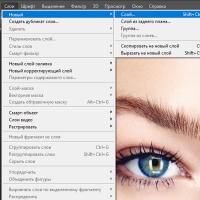 Шкіра – накладаємо текстуру
Шкіра – накладаємо текстуру Спеціальні символи для Ніка: зірочки, серця, корони та ін.
Спеціальні символи для Ніка: зірочки, серця, корони та ін. Рамки з квітами для дівчат на прозорим фоном
Рамки з квітами для дівчат на прозорим фоном Завантажити шаблони для фотошопу
Завантажити шаблони для фотошопу